在word编辑页面的上方与左边各有一根标记了数字刻度的标尺,这便是word标尺。下面介绍一下标尺的显隐与功能。
word标尺显示与隐藏
有些时候标尺被隐藏了要怎么显示出来呢?在word2013中只需要点击【视图】选项卡,找到【标尺】将其前面的复选框勾上为显示标尺,去掉勾则为隐藏标迟。
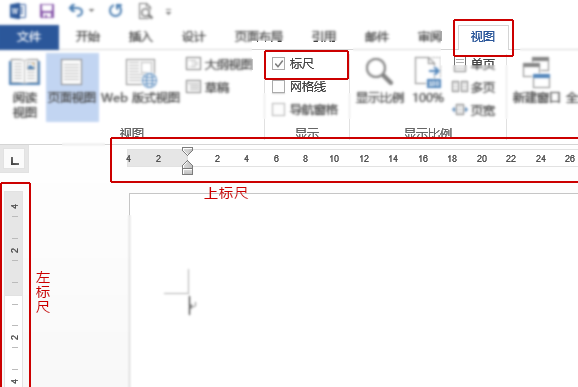
双击标尺灰色部分快速打开页面设置
通过双击标尺中的灰色部分可以快速打开【页面设置】,
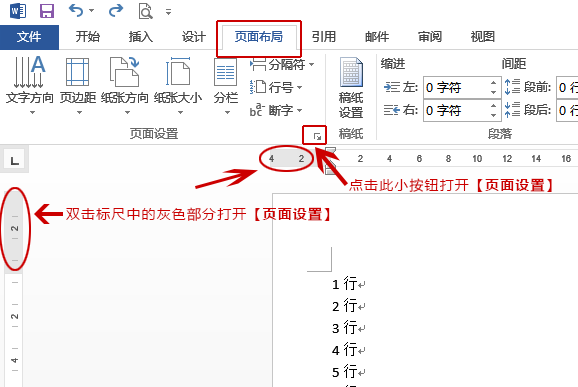
拖动标尺灰色部分大小快速修改上下左右边距
将鼠标移动到标尺灰色部分与白色部分的交界处,鼠标变为↔↕时按住鼠标拖动即可修改相应的边距(上标尺左边修改左边距,上标尺右边修改右边距,左标尺上部修改上边距,左标尺下部修改下边距。)
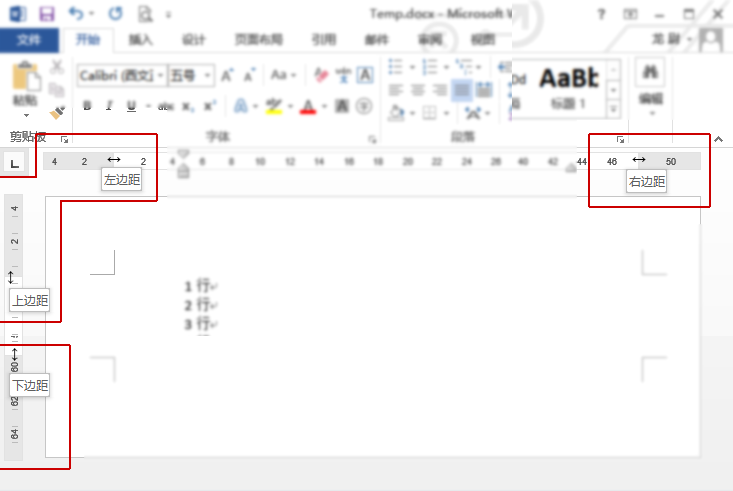
认识标尺刻度
word2013默认情况下上标尺刻度为字符单位(10.5磅),左标迟数字代表的行数(15.6磅)。如何查看这个标尺刻度值呢
查看标尺刻度方法:
1、打开页面设置(参看上面介绍的如何打开页面设置)
2、打开【页面设置】中的【文档网络】选项卡。找到网格,查看字符数跨度与行数跨度。
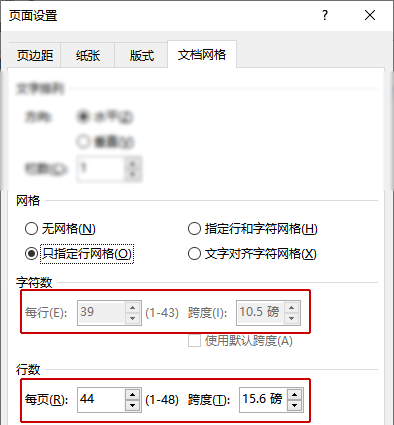
在这里可以理解到标尺的刻度其实就是:上标尺刻度代表每一行默认格式的字符数与字符宽度;左标尺代表每一页默认格式的行数与每行高度。(注意这都是默认格式下的字符宽度与每行高度才符合)通过下图应该能够了解到这个意思:
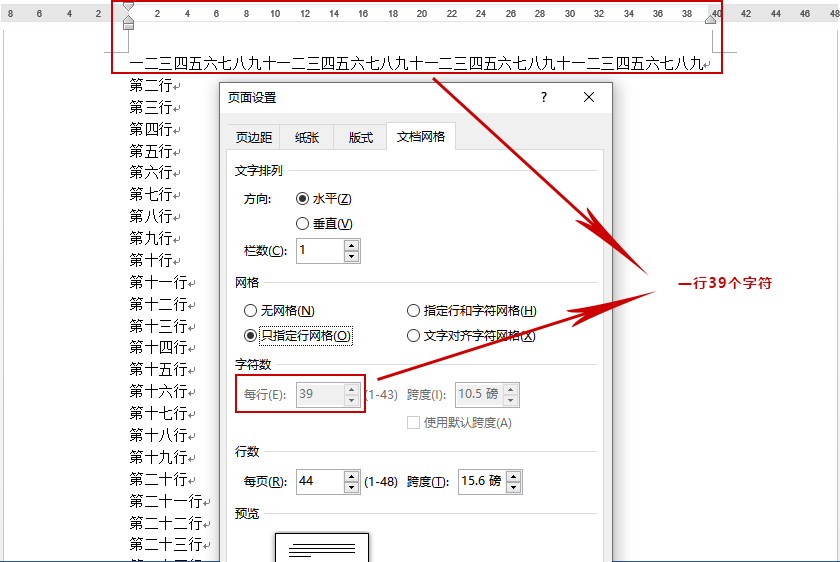
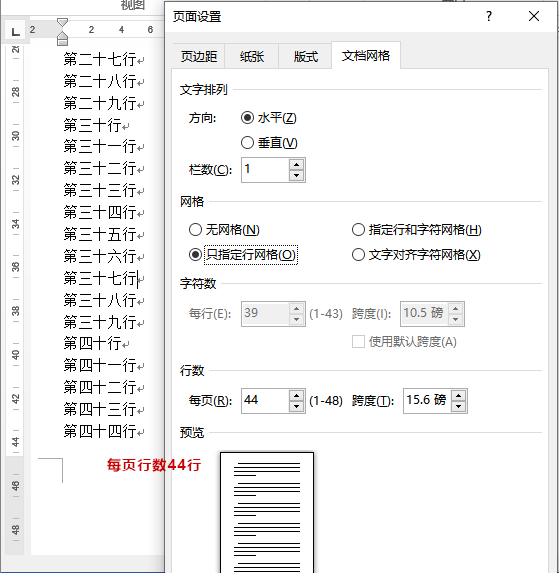
通过上面两幅图了解到标尺数字及其刻度的意思。刻度的应用将在后面介绍到。
 湘公网安备 43122502000117号
湘公网安备 43122502000117号